Můžeme zůstat vzhůru od úsvitu do soumraku a nikdy nám nedojdou videa z YouTube ke sledování, ale co děláte, když se musíte odchýlit od své věrné Wi-Fi? Samozřejmě si stáhnete některá videa z YouTube pro offline přehrávání. Zde je návod, jak - a kdo - může stahovat videa na YouTube pro offline přehrávání.
Produkty použité v této příručce
- Sledujte videa celý den: Google Pixel 3a XL (445 $ na Amazonu)
Kdo může stahovat videa a přehrávat je offline
Existují dvě kategorie uživatelů YouTube, kterým je offline přehrávání k dispozici: Členové YouTube Premium a uživatelé YouTube v vyberte rozvojové země.
Google nyní ví, že v mnoha zemích světa jsou mobilní data cennou komoditou - za předpokladu, že jsou mobilní data jsou na některých místech vůbec k dispozici - ale stále si přejí, aby si lidé v těchto zemích mohli užívat Youtube. Za tímto účelem si uživatelé ve více než 120 zemích / teritoriích po celém světě mohou stahovat videa YouTube pro přehrávání offline bez předplatného. To zahrnuje většinu z Afriky, Asie, Středního východu a Karibiku a v zemích, jako je Indie, YouTube offline funkce jsou široce používány a mají některé další funkce, které YouTube offline v zemích YouTube Premium nabízí ne jako
Inteligentní offline.YouTube Premium je služba předplatného YouTube, která odstraňuje reklamy napříč aplikacemi YouTube a umožňuje prémiové funkce, včetně přehrávání na pozadí a přehrávání offline. YouTube Premium také poskytuje uživatelům prémiové služby ve službách YouTube Music (s výjimkou Jižní Koreje) a Google Play Music, díky nimž je YouTube Premium dnes nejlepším řešením streamování. Tady je úplný seznam zemí, kde je YouTube Premium k dispozici.
Jak stáhnout video z YouTube pro přehrávání offline
Pokud máte to štěstí, že máte možnost ukládat videa z YouTube pro offline prohlížení, můžete začít stahovat videa takto.
- otevřeno Youtube ze zásuvky aplikace nebo domovské obrazovky.
- Klepněte na a video chcete stáhnout pro offline prohlížení.
-
Klepněte na Stažení, mezi tlačítky Sdílet a Uložit pod názvem videa.
 Zdroj: Android Central
Zdroj: Android Central - Vyber Kvalita videa ve kterém chcete soubor stáhnout.
- Udeřil OK.
-
Uvidíte modrá Staženo zaškrtnutí na tlačítku Stáhnout, což znamená, že je video k dispozici pro offline prohlížení.
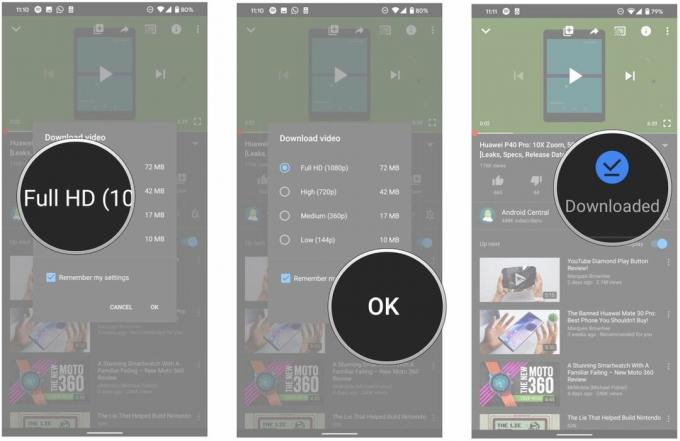 Zdroj: Android Central
Zdroj: Android Central
Jak stáhnout seznam skladeb YouTube pro přehrávání offline
Pokud máte celý seznam skladeb, který chcete sledovat offline, můžete si tento seznam skladeb stáhnout, aniž byste museli jednotlivě stahovat každé video.
- Klepněte na a seznam skladeb chcete stáhnout pro offline prohlížení.
- Klepněte na ikonu Stažení tlačítko pro začátek. Je mezi tlačítky Sdílet a Uložit.
- Vyber kvalita videa.
-
Klepněte na OKSeznam skladeb by se měl začít stahovat.
 Zdroj: Android Central
Zdroj: Android Central
Uvidíte také vyskakovací okno s upozorněním, že stahování seznamu skladeb může trvat hodně času a dat. Na základě počtu videí v seznamech skladeb a vašeho připojení k internetu může stahování trvat od několika minut do hodiny.
Jak změnit kvalitu stahování videa z YouTube
Ve výchozím nastavení se po výběru kvality videa pro vaše první stažené video YouTube stáhnou všechna ostatní videa ve stejné kvalitě. Tuto kvalitu však můžete změnit - nebo můžete YouTube říct, aby se vás na kvalitu pokaždé zeptalo - v nastavení YouTube. Můžete také YouTube říct, aby stahovalo na vaši SD kartu, pokud ji váš telefon má.
- otevřeno Youtube ze zásuvky aplikace nebo domovské obrazovky.
- Klepněte na svůj avatar v pravém horním rohu.
-
Klepněte na Nastavení.
 Zdroj: Android Central
Zdroj: Android Central - Klepněte na Pozadí a stahování.
- Vybrat Kvalita stahování.
-
Vybrat Zeptejte se pokaždé.
 Zdroj: Android Central
Zdroj: Android Central
Pokud máte telefon s kartou microSD, zobrazí se na stejné obrazovce přepínač na Použijte SD kartu pro stahování na YouTube. Pokud je přepínač modrý, videa se stahují na SD kartu. Můžete také zjistit, kolik místa zabírají vaše stahování, když se podíváte na K dispozici úložiště lišta ve spodní části obrazovky.
Jak naplánovat stahování offline pro Wi-Fi
Ne každý si může dovolit neomezené datové tarify, takže pokud si chcete stáhnout videa pro offline prohlížení bez vypalování drahocenných mobilních dat, YouTube může počkat, až si toto video stáhne, dokud nezaplatíte placená data Wi-Fi.
- otevřeno Youtube.
- Klepněte na svůj avatar v pravém horním rohu.
-
Klepněte na Nastavení.
 Zdroj: Android Central
Zdroj: Android Central - Klepněte na Pozadí a stahování.
-
V části Stáhnout klepněte na Stahujte pouze přes Wi-Fi zapnout.
 Zdroj: Android Central
Zdroj: Android Central
Stažená videa zůstanou ve vašem zařízení, dokud je neodstraníte, ale YouTube vyžaduje, abyste byli online každých 30 dní. Je tomu tak proto, aby služba zjistila, zda jsou ve staženém seznamu videí nějaká nová videa.
